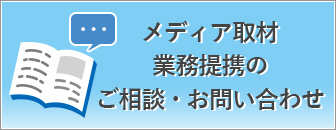副業で始める動画編集が稼げるのは間違いありません。YouTube動画にこれだけの人気があるのですから、YouTuberからの需要がなくなるとは考えにくいことです。
ただ、動画編集が本当に自分にできるのかな?と不安に思われる気持ちもあるここと思います。
そこでご提案します!副業で動画編集を始めるのならば、無料ソフトから始めてみてはいかがでしょうか?
フリーソフトでも動画編集の副業を始めることは可能!しかも、初期費用を抑えられます!
そこで今回は、動画編集におすすめのフリーソフトを紹介します!
➤➤➤Youtuberだけじゃない!動画編集の副業は本業よりも稼げる!
動画編集用フリーソフトを選ぶ時の注意点

まずは動画編集の副業で、無料ソフトを選ぶ際の注意点から解説をしていきます。
無料ソフトなら何でもいいという訳ではありません。これが絶対にいいという物がある訳でもありません。
注意点①:対応しているOSを確認
動画編集無料ソフトには対応OSがあります。
「この無料ソフトがいいなぁ」と思っても、ご自身の所有するパソコンのOSが対応していなければ利用ができません。
インストールするときは必ず対応OSを確認してからにしましょう。
これは、動画編集の副業に限ったことではありません。
注意点②:動画編集内容によって出力可能なファイル形式を確認
無料ソフトによって出力可能なファイル形式が異なります。
自分が在宅副業で行いたい仕事は何でしょうか?
YouTuberを顧客に選び、YouTube動画の編集を行いたいのならば、サポートされているファイル形式を選択しなければいけません。
YouTubeがサポートしているのは、
- 「MOV」
- 「MPEG4」
- 「AVI」
- 「WMV」
- 「MPEGPS」
- 「FLV」
- 「3GPP」
- 「WebM」
などです。
ウエディングムービーや、企業案内などの動画編集を主にしたいのならば、画質にこだわった4Kに対応している無料ソフトがおすすめです。
自分のやりたい動画編集内容と照らし合わせて考えてみましょう。
注意点③:商用利用が可能なフリーソフトかを確認
動画編集ソフトを利用する目的は、「個人利用」と「商用利用」に分けられます。
ソフトの中には、商用利用を制限しているものもあるので注意をしてください。
商用利用とは、収益を目的として利用することです。
つまり、いくら個人が利用すると言っても、副業目的で利用するのは問題があります。
要は、第三者がどのように判断するかが問題です。
面倒な問題が発生する可能性があります。
商用利用を禁止している無料ソフトの使用は避けるようにしましょう。
今回紹介する無料ソフトは、すべて商用利用がOKのソフトです。
➤➤➤Youtuberも外注?動画編集の副業を募集する3つの方法
動画編集におすすめの無料ソフト4選

それでは、動画編集の副業初心者におすすめの無料ソフトを4つ紹介します。
対応OSに注意をして選んでください。
おすすめフリーソフト①:Aviutl(エーブイアイユーティル)
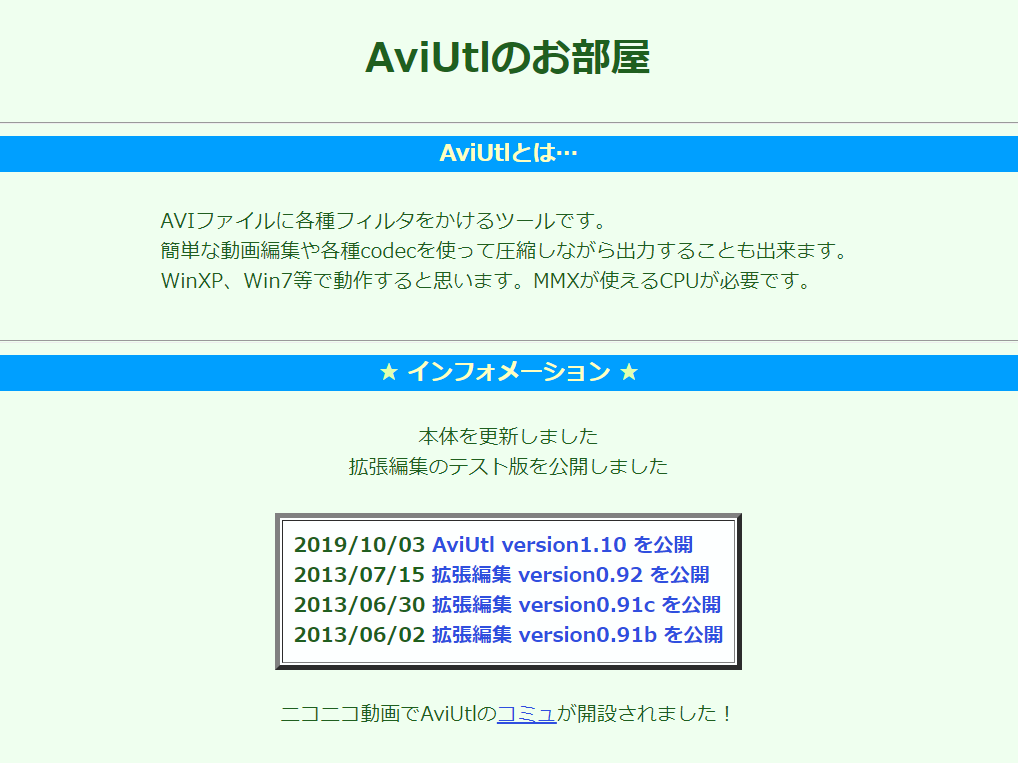
参照:AviUtl
動画編集無料ソフトでここまで機能が利用できるの?と驚きの声が良く聞かれるAviutl。
個人プログラマーが開発したことで有名なソフトです。
- 対応しているOS:Windows
- 有料版の有無:無
- ファイル形式:AVI、mp4、WMV、GIF、FLVなど
- 4K対応:向いてない
OSにWindowsを利用している人ならば、Aviutlがおすすめです。
ソフトの動作が軽く、パソコンのスペックに不安を抱えている人でもサクサクと動画編集ができます。
ただその反面、高解像度な動画編集を行うと極端に動作が重くなり、作業が進まないこともあるようです。
Aviutlは、YouTube動画の編集に適した無料ソフト、YouTuberを相手にテレワークがしたい人におすすめします。
Aviutlの機能がすべて利用できれば、動画編集の知識は十分に取得したと言っても過言ではありません。
初心者がステップアップするのに最適です。
ただ残念ですが、Windows以外のOSの人は使用不可です。
おすすめフリーソフト②:Lightworks(ライトワークス)
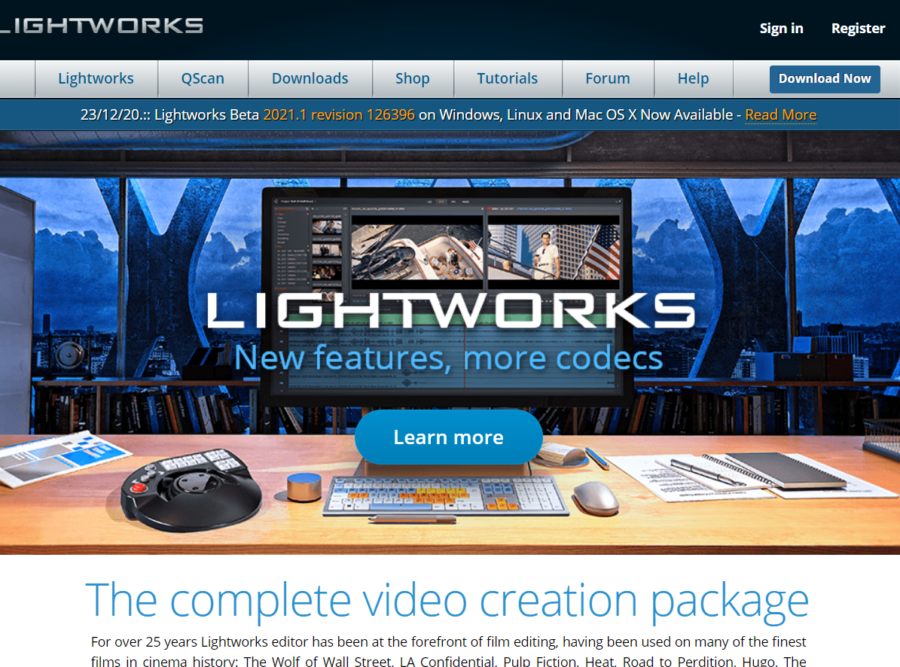
参照:Lightworks
海外版ですが日本語も対応しており、多機能で有名なLightworksもおすすめです。
- 対応しているOS:Windows、MacOS、Linux
- 有料版の有無:有
- ファイル形式:すべてのファイル形式
- 4K対応:有
ひとつ上の動画編集を行いたい人におすすめの無料ソフトです。
在宅副業でこだわりたいのは、動画編集作業にかかる時間ではないでしょうか。
短時間でクライアントが納得する動画を作成できれば、時給が上がったとことと同じです。
Lightworksがおすすめの理由は、自分がインターフェース上で使いやすいよう配置変更ができること、さらにマクロの利用もできます。
マクロにより作業工程が減らせれば、時間短縮につながるのは間違いありません。
日本語対応とは言っても、海外版なので初心者には使いづらい面もありますが、慣れれば頼りになるソフトです。
無料なので、一度試しに開いてみてはいかがでしょうか。
ここまでできて無料?と驚かれること間違いなしのソフトです。
質の高い動画作成に挑戦をしましょう!
おすすめフリーソフト③:Avidemux(エイブイアイデマックス)
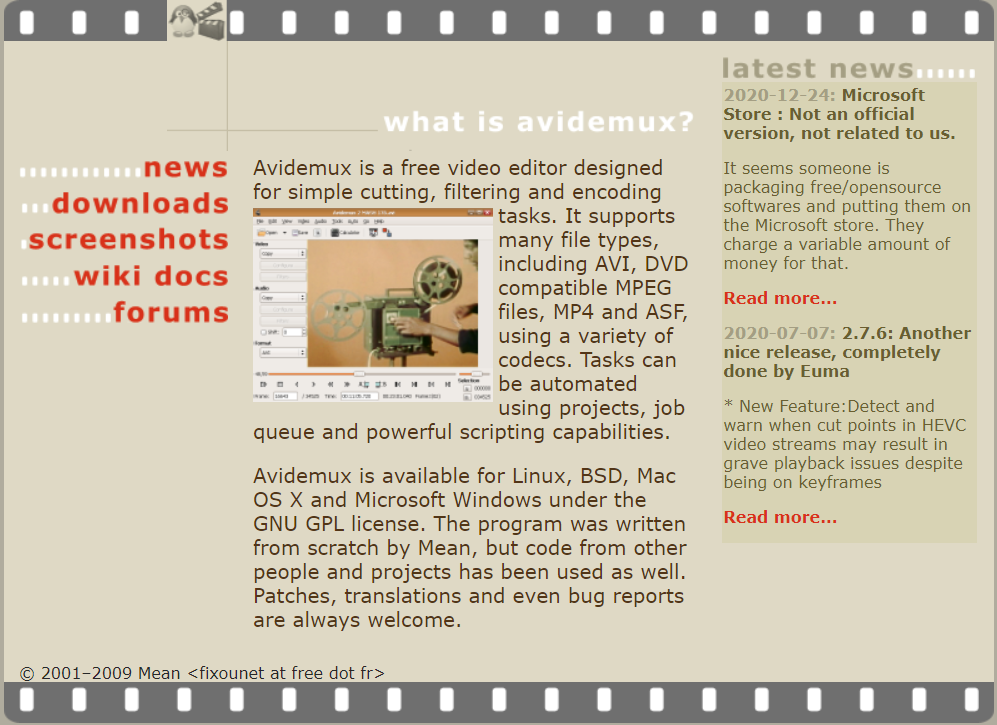
参照:Avidemux
パソコンのスペックに不安がある初心者の人におすすめなのがAvidemuxです。
- 対応しているOS:Windows、MacOS
- 有料版の有無:無
- ファイル形式:AVI、MPG、MP4、FLV
- 4K対応:向いてない
ファイル形式が多く、WindowsとMac、どちらのOSでも利用ができるのが特徴のAvidemux。
基本的な映像処理や画像処理に関しては申し分ありません。
無料ソフトでここまで利用できれば十分に満足ができます。
ただ、出力ファイル形式でエラーが発生し、保存ができず作業が無駄になったという口コミも見られます。
初心者の人は、まず簡単な動画編集を行い、作業工程がすべて完了するか試してから本格的な作業に入ることをおすすめします。
おすすめフリーソフト④:iMovie(アイムービー)
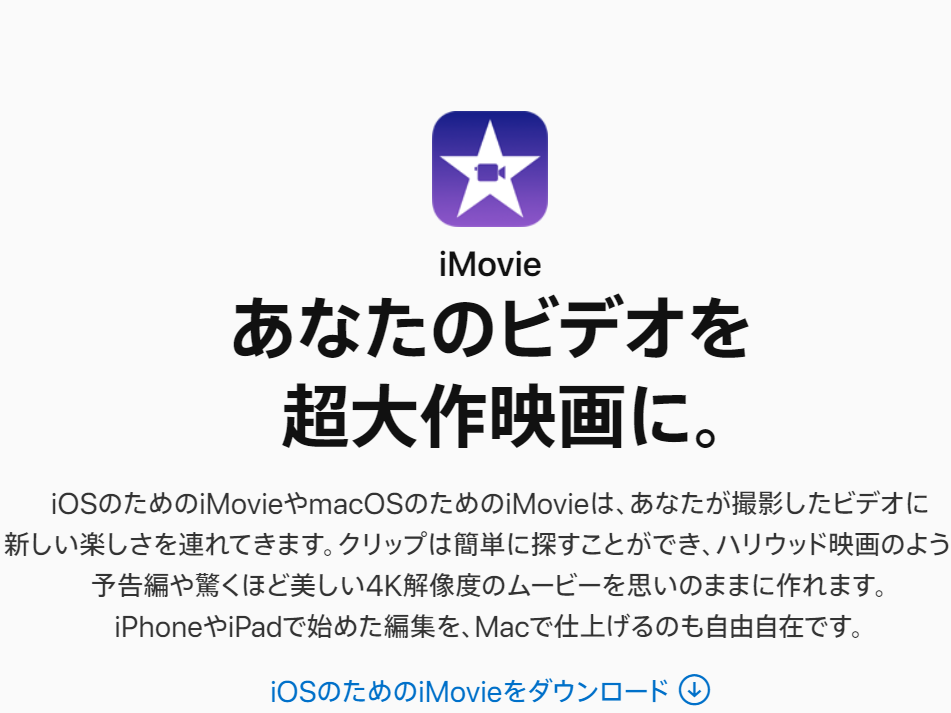
参照:iMovie
MacOSを利用している人には、Apple社が開発したiMovieがおすすめです。
- 対応しているOS:MacOS、iOS
- 有料版の有無:無
- ファイル形式:様々なファイル形式
- 4K対応:有
Macユーザーならば、iMovieを外すことはできません。
以前は有料でしたが、現在は完全無料で利用ができるMacユーザーのためのソフトです。
iPhoneにも当初からアプリが導入されていることから、使い慣れている人もいるのではないでしょうか。
iPhoneで動画編集をした続きを、家のMacで行うなんてこともできます。
テロップ位置を変更できないなど、不便に感じる点があるかもしれませんが、操作はわかりやすく簡単です。
スマホはiPhone、パソコンはMacを使用している人におすすめです。
無料ソフトから有料ソフトへの変更は必要?

本当に無料ソフトのままでいいのかな?と不安を抱かれる人もいるかもしれません。
高機能とわかっていても「ならば有料版が販売されているのはおかしい」と考えるのが普通です。
確かに、無料版でも問題無く動画編集の副業はできます。
在宅副業の動画編集で、実際に収入を定期的に得られるようになるまでは、無料ソフトでも問題ありません。
YouTubeにあげる動画の編集に無料ソフトを利用している人はたくさんいます。
しかし、時給を上げるための時間短縮や、より高品質の動画を収めたいと思うようになれば話は別です。
定期的に発注をしてくれるクライアントとお付き合いができるようになったときは、作業効率を上げるためにも有料版への乗り換えを検討してみてはいかがでしょうか。
作業の時短ができるようになれば、別のクライアントが増えるかもしれません。
動画編集でやっていけると自信が付いたときは有料版の検討をしましょう。
まとめ

動画編集初心者におすすめの無料ソフトを紹介しました。
無料ソフトは他にもいろいろあります。
今回紹介した4つは、動画編集ができる無料ソフトの中では代表的なものばかりです。
まずは、この中から選んでみることをおすすめします。
人気が高い無料ソフトなので、操作が不明なときに検索をすると使い方がすぐにわかることもおすすめの一つです。
YouTubeの人気は衰えを見せる気配がありません。始めるなら今です!
まずは無料ソフトで、自分にも続けられるかを試してみましょう。